BUT :
Cette notice permet la création :
- d’Alertes Manuelles (envoi de messages depuis la fiche patient)
- d’Alertes Automatiques (alermatismes)
CHEMIN D’ACCES :
Fiche / Gestion Fiche Urgences / Alermatismes
SOMMAIRE
PRESENTATION
GESTION DES ALERMATISMES
Permet de visualiser les alermatismes existants et de créer un nouvel alermatismes.
- Catégories
Les alermatismes sont classés par catégorie.
Le libellé d’une catégorie est modifiable en cliquant sur le « crayon » en regard.
Pour créer une nouvelle catégorie, il faut créer un nouvel alermatisme et lui affecter la nouvelle catégorie (cf infra)
- Informations
- Nom de l'alerte
- Descriptif de l'alermartisme
- Statut de l'alerte
- Suppression
Une poubelle en bout de ligne permet de supprimer une alerte de façon définitive.
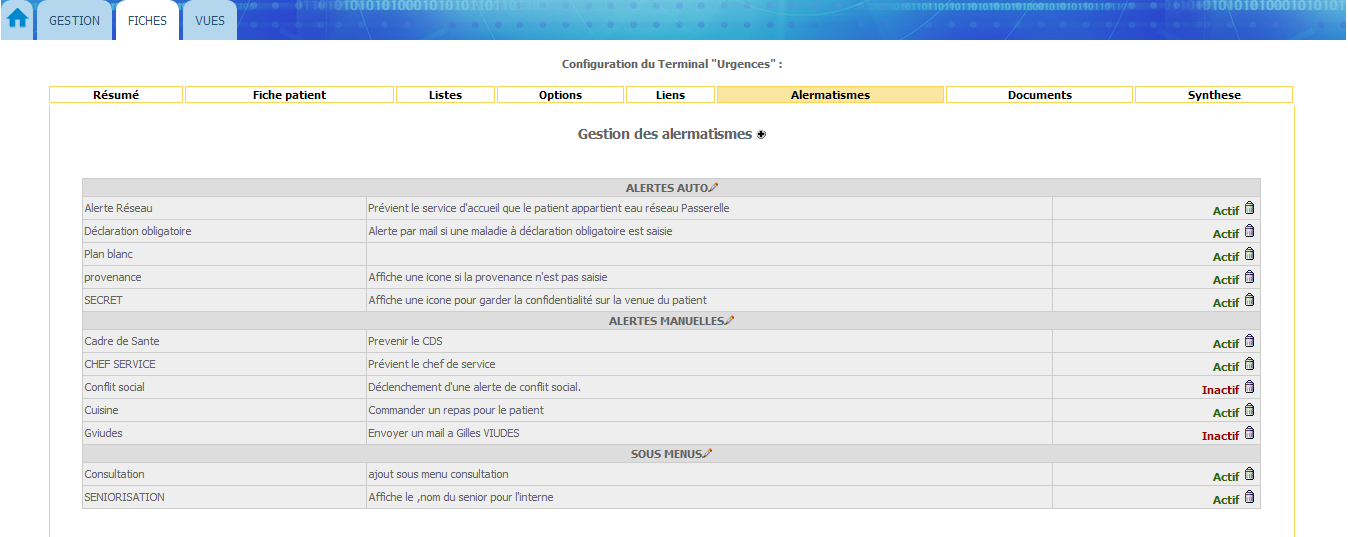
FENETRE D'UN ALERMATISME
Depuis la page de gestion des alermatismes, cliquer sur « + » ajouter un alermatisme ou directement sur la ligne d’un alermatisme existant.
Description d'un alermatisme
Permet le classement des alermatismes dans la page de présentation du classement.
- Nom :
Permet de saisir le nom de l’alerte
- Catégorie :
Au choix :
- Sélectionner une catégorie préexistante dans le menu
- Créer une nouvelle catégorie en cliquant sur "nouvelle"
- Description :
Attribuer un descriptif à cette alerte, cette phrase apparaîtra au survol de l’icône dans la Fiche patient.

Déclencheurs
Les différents déclencheurs sont regroupés dans ce bloc.
Ce sont eux qui vont déclencher les alermatismes (alertes automatiques).
Pour une alerte manuelle, cette partie sera laissée vide.
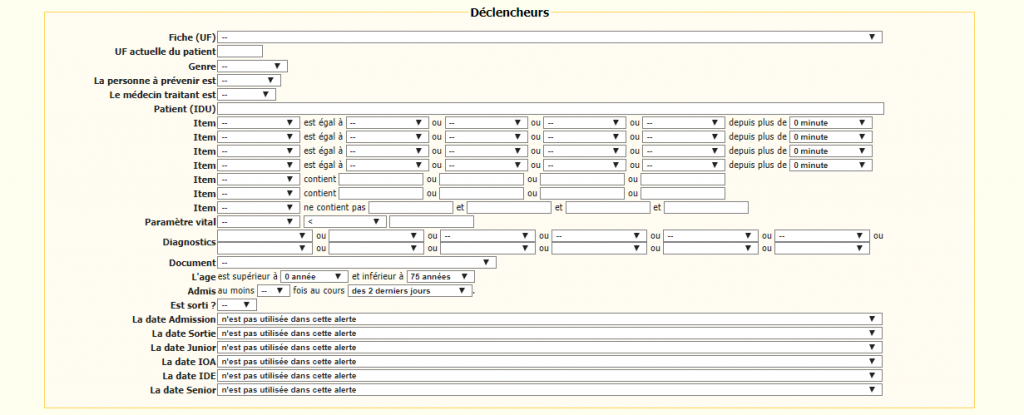
Effets
Ce sont les effets attendus des alermatismes et la saisie du mail du destinataire pour les alertes manuelles.
Les principaux effets possibles sont :
- Remplissage :
Remplissage d’une date, d’un item de la Fiche Patient.
- Ajout :
Ajout d’actes, de forfaits, de diagnostics ou d’une valeur pour la CCMU
- Remplissage :
Déclenchement d’un formulaire, de l’édition d’un document, d’une sortie sans contrainte, d’une sortie automatique, envoi d’un message, d’un mail.
- Modification de l'affichage :
Jeux d’affichage sur plusieurs niveaux avec du moins visible au plus visible :
- Ajout d’une icone de couleur
- Ajout d’un label de texte de couleur
- Modification de la couleur de la ligne de la File active
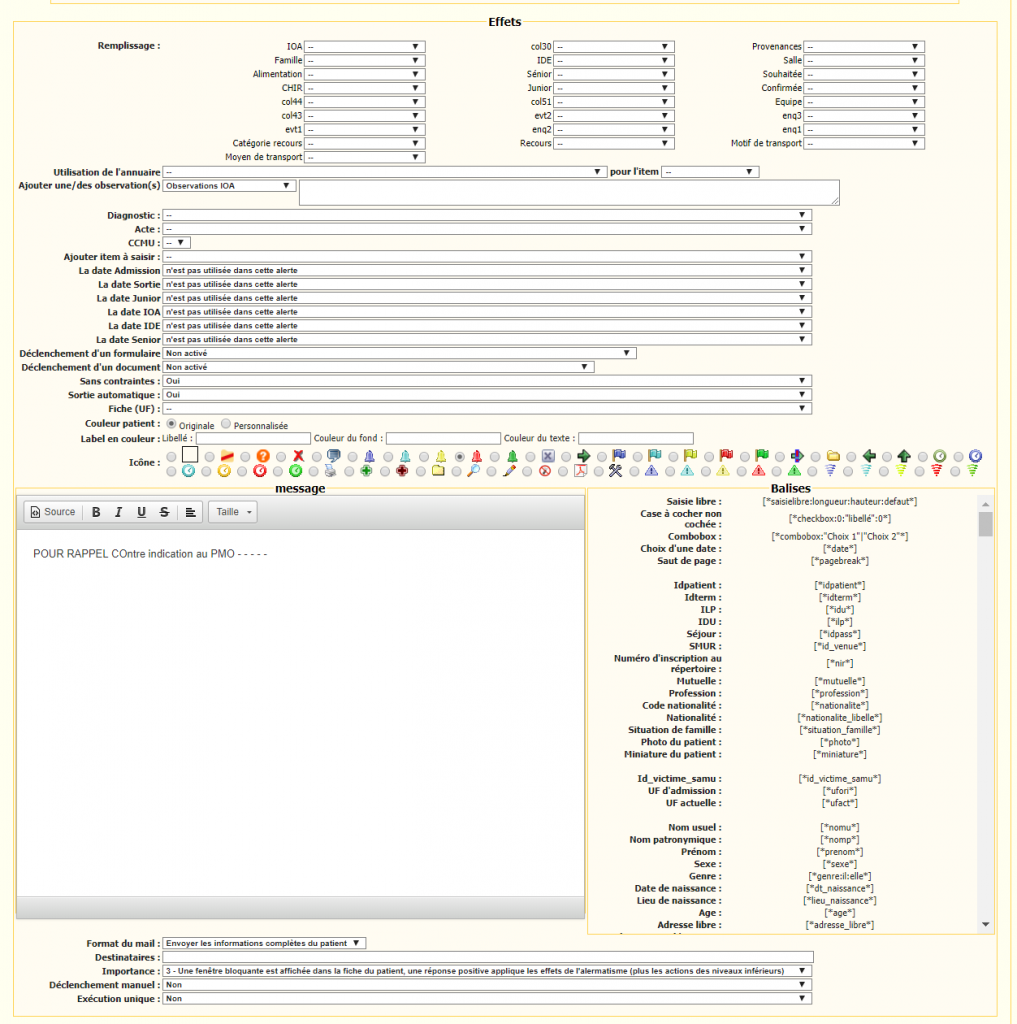
Visibilité de l'alermatisme
Permet de définir la visibilité du déclenchement de l’alermatisme avec la présence d’une notification.
- Niveau 0 :
Aucune notification n’est visible sauf pour un compte superadministrateur.
- Niveau 1 :
Une notification est visible dans la Fiche patient au niveau du bloc des messages
- Niveau 2 :
Une plus de la visibilité du niveau 1, une notification est visible dans la File Active.
- Niveau 3 :
Déclenchement d’une fenêtre contextuelle avec 3 possibilités :
- Simple fenêtre d'information
- Déclenchement si réponse positive
- Déclenchement si réponse négative
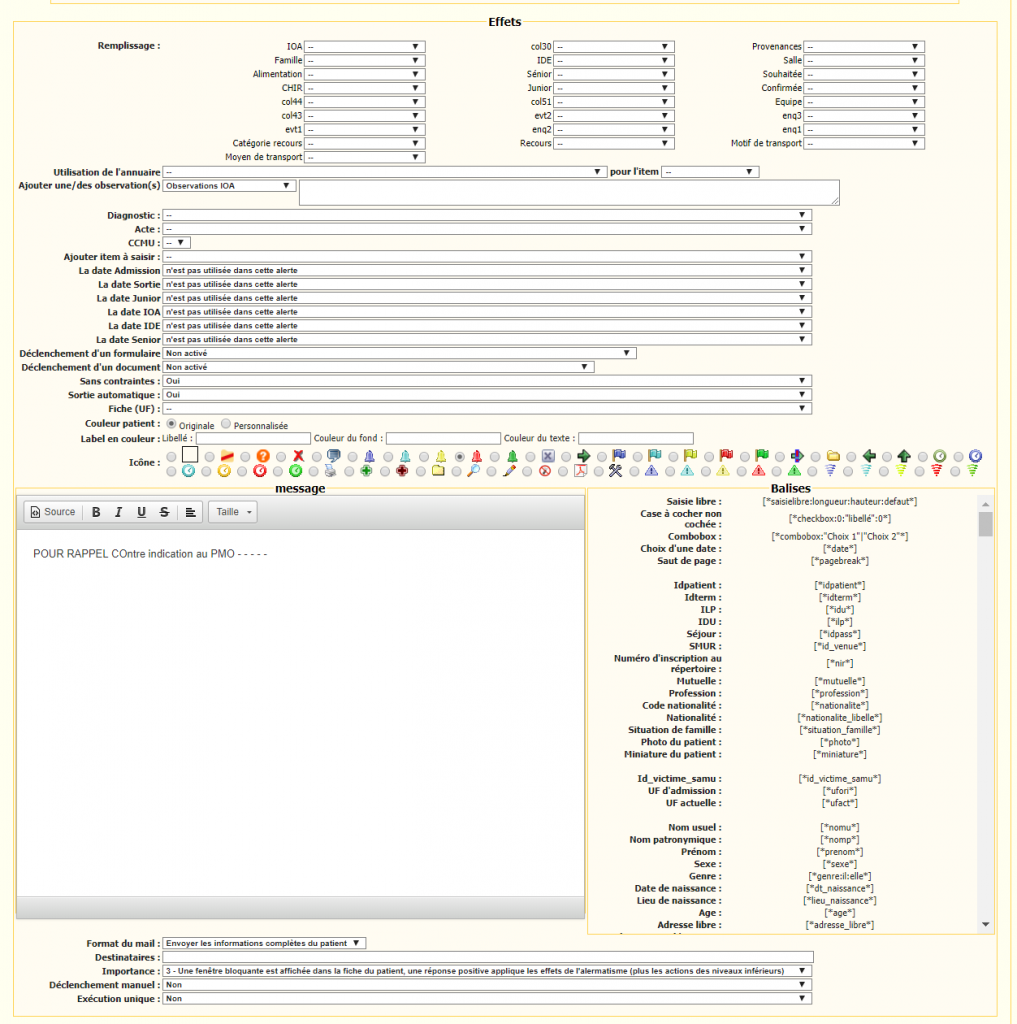
CREATION D'UNE ALERTE MANUELLE
![]() Déclenchement manuel par l’utilisateur au niveau de la Fiche patient à l’aide du pictogramme « Bonhomme qui court« .
Déclenchement manuel par l’utilisateur au niveau de la Fiche patient à l’aide du pictogramme « Bonhomme qui court« .
De façon usuelle, permet l’envoi d’un mail (sous réserve que le serveur de messagerie SMTP soit paramétré dans votre établissement).
DESCRIPTION
Complété le Bloc Description de l’alermatisme comme détaillé au chapitre Présentation, avec par exemple
- Cadre de santé
- Catégorie des alertes manuelles
- Envoi d'un mail au cadre de santé

Nous vous conseillons de doubler ce genre d’alerte avec par exemple :
- Cadre de santé
- Cadre de santé confidentiel
DECLENCHEUR
Aucun- déclencheur dans ce bloc, le déclencheur est l’action de l’utilisateur sur le pictogramme dédié dans la Fiche patient.
EFFET
En général, l’effet attendu est l’envoi d’un message, avec:
- message
Dans ce champ vous pouvez saisir un texte qui sera généré automatiquement au déclenchement de l’alerte
- Format du mail
- Envoyer les informations complètes du patient
- Envoyer uniquement les N° d'identifications
Pour les messages sortant, nous vous conseillons de n’utiliser que des N° d’identifications.
- Destinataire
Dans ce champ saisissez l’adresse des différents destinataires séparée par une virgule.
- Affichage
Nous vous conseillons d’opter pour une icône.
- Importance
- Pour une alerte confidentielle : Niveau 0
- Pour une alerte simple : niveau 1 voir 2
 Attention une erreur dans la saisie en amont empêchera le bon acheminement en aval.
Attention une erreur dans la saisie en amont empêchera le bon acheminement en aval.
- Déclenchement manuel
TRÈS IMPORTANT : Dans le menu déroulant, sélectionner « Oui ».
Dans le cas contraire, étant donné que cette alerte ne comporte aucun déclencheur, chaque patient présent dans la liste déclenchera l’alerte.
CREATION D'UNE ALERTE AUTOMATIQUE - ALERMATISME
DESCRIPTION
CLe principe est identique aux points précédents.
DECLENCHEUR
- Remplissage : permet de remplir de façon automatique des menus déroulants de la fiche patient.
- Utilisation de l’annuaire : permet d’aller chercher la liste des spécialistes
- Ajouter une observation :permet d’ajouter du texte directement dans l’observation correspondante de la fiche médicale (et IOA)
- Diagnostic : Permet de remplir de façon automatique un diagnostic dans une fiche patient. Par exemple si Provenance est égale à « catastrophe naturelle » alors le code diagnostic est X39.9
- Actes : Permet d’envoyer des actes directement à la facturation, Par exemple si Médecin est égal à « Libéral » alors envoi d’une consultation non facturable.
- Désactiver l’envoi des forfaits : les forfaits de la RFU ne serons pas envoyés au logiciel de facturation
- Rendre non facturables les forfaits envoyés : les forfaits de la RFU serons envoyés au logiciel de facturation en tant qu’actes non facturables
- Rendre non facturables les actes envoyés : les actes collectés serons envoyés au logiciel de facturation en tant qu’actes non facturables
- Ajout item à saisir : Permet de faire apparaître un menu déroulant supplémentaire dans la fiche patient. Documentation pour créer un sous menu.
- « Ensemble des Dates de la fiche médicale » : permet de modifier la date de la fiche patient
- Document : permet de déclencher l’édition d’un document
- Formulaire : permet de déclencher l’édition d’un formulaire, plusieurs options sont disponibles
- 100% facultatif
- Obligatoire : la clôture du dossier n’est pas possible si le formulaire n’est pas saisi
- Bloquant : l’accès au dossier n’est plus possible tant que le formulaire n’est pas saisi (ex déclenchement avec un diagnostic depuis le module de cotation, le retour au dossier n’est pas permis)
- Sans contrainte : supprime les contraintes obligatoires des menus déroulants de la fiche patient.
- Sortie automatique : permet de sortir automatiquement une fiche patient sans cliquer sur le bouton « Sortie«
- Fiche : bascule dans la fiche sélectionnée.
- Couleur patient : Permet de modifier la couleur de la ligne du patient en cliquant sur « personnalisée » (au choix utilisation du code html ou du nuancier).
- Label en couleur : Permet d’afficher une étiquette de couleur dans la liste des patients présents. Attention, vous devez activer l’affichage de « libellé » au niveau du paramétrage de la vue (Notice paramétrage des Vues)
- Icônes : Permet de sélectionner une icone liée à l’alerte. Attention l’affichage est liée à l’option « Importance » ci dessous
- Message : Dans ce champ vous pouvez saisir un texte qui sera généré automatiquement au déclenchement de l’alermatisme.
- Destinataire : Dans ce champ saisissez l’adresse des différents destinataires séparés par des virgules. Attention une erreur dans la saisie en amont empêchera le bon acheminement en aval.
- Importance : plusieurs niveaux détermine l’affichage de l’alermatisme et de l’icone éventuellement attribuée.
- niveau 1 : simple affichage dans la fiche patient
- niveau 2 : en plus du niveau 1 affichage au niveau de la file active des patients
- niveau 3a : en plus du niveau 2 affichage d’une fenêtre bloquante.
- niveau 3b : en plus du niveau 2 affichage d’une fenêtre bloquante, déclenche l’alermatisme en cas de réponse négative.
- niveau 3c : en plus du niveau 2 affichage d’une fenêtre bloquante, déclenche l’alermatisme en cas de réponse positive.
Effet
- Remplissage : permet de remplir de façon automatique des menus déroulants de la fiche patient.
- Utilisation de l’annuaire : permet d’aller chercher la liste des spécialistes
- Ajouter une observation :permet d’ajouter du texte directement dans l’observation correspondante de la fiche médicale (et IOA)
- Diagnostic : Permet de remplir de façon automatique un diagnostic dans une fiche patient. Par exemple si Provenance est égale à « catastrophe naturelle » alors le code diagnostic est X39.9
- Actes : Permet d’envoyer des actes directement à la facturation, Par exemple si Médecin est égal à « Libéral » alors envoi d’une consultation non facturable.
- Désactiver l’envoi des forfaits : les forfaits de la RFU ne serons pas envoyés au logiciel de facturation
- Rendre non facturables les forfaits envoyés : les forfaits de la RFU serons envoyés au logiciel de facturation en tant qu’actes non facturables
- Rendre non facturables les actes envoyés : les actes collectés serons envoyés au logiciel de facturation en tant qu’actes non facturables
- Ajout item à saisir : Permet de faire apparaître un menu déroulant supplémentaire dans la fiche patient. Documentation pour créer un sous menu.
- « Ensemble des Dates de la fiche médicale » : permet de modifier la date de la fiche patient
- Document : permet de déclencher l’édition d’un document
- Formulaire : permet de déclencher l’édition d’un formulaire, plusieurs options sont disponibles
- 100% facultatif
- Obligatoire : la clôture du dossier n’est pas possible si le formulaire n’est pas saisi
- Bloquant : l’accès au dossier n’est plus possible tant que le formulaire n’est pas saisi (ex déclenchement avec un diagnostic depuis le module de cotation, le retour au dossier n’est pas permis)
- Sans contrainte : supprime les contraintes obligatoires des menus déroulants de la fiche patient.
- Sortie automatique : permet de sortir automatiquement une fiche patient sans cliquer sur le bouton « Sortie«
- Fiche : bascule dans la fiche sélectionnée.
- Couleur patient : Permet de modifier la couleur de la ligne du patient en cliquant sur « personnalisée » (au choix utilisation du code html ou du nuancier).
- Label en couleur : Permet d’afficher une étiquette de couleur dans la liste des patients présents. Attention, vous devez activer l’affichage de « libellé » au niveau du paramétrage de la vue (Notice paramétrage des Vues)
- Icônes : Permet de sélectionner une icone liée à l’alerte. Attention l’affichage est liée à l’option « Importance » ci dessous
- Message : Dans ce champ vous pouvez saisir un texte qui sera généré automatiquement au déclenchement de l’alermatisme.
- Destinataire : Dans ce champ saisissez l’adresse des différents destinataires séparés par des virgules. Attention une erreur dans la saisie en amont empêchera le bon acheminement en aval.
- Importance : plusieurs niveaux détermine l’affichage de l’alermatisme et de l’icone éventuellement attribuée.
- niveau 1 : simple affichage dans la fiche patient
- niveau 2 : en plus du niveau 1 affichage au niveau de la file active des patients
- niveau 3a : en plus du niveau 2 affichage d’une fenêtre bloquante.
- niveau 3b : en plus du niveau 2 affichage d’une fenêtre bloquante, déclenche l’alermatisme en cas de réponse négative.
- niveau 3c : en plus du niveau 2 affichage d’une fenêtre bloquante, déclenche l’alermatisme en cas de réponse positive.
- Pour activer cette fonctionnalité
Des exemples d’alermatismes sont disponibles dans la partie Documents

